老白菜装机版ntfs格式u盘启动盘制作教程
来源:www.laobaicai.net 发布时间:2015-01-24 16:48
网络上大部分的装机工具制作出来的启动盘默认格式都是fat32格式,但是当用户们想要往制作好的u盘启动盘里面拷贝大于4G的系统镜像的时候,fat32格式缺无法支持这么大的文件拷贝,那么用户们该如何来制作ntfs格式u盘启动盘呢?下面就一起来学习老白菜装机版制作老白菜ntfs格式老白菜u盘启动盘教程。
制作老白菜ntfs格式u盘启动盘准备工作:准备一个可以正常使用且存储空间大于2G的u盘。
1.将u盘插入电脑usb接口,点击打开下载并且安装好的老白菜装机版,稍等片刻等待u盘成功读取到老白菜装机版界面之后,勾选“ntfs”并且点击“一键制作启动U盘”如下图所示
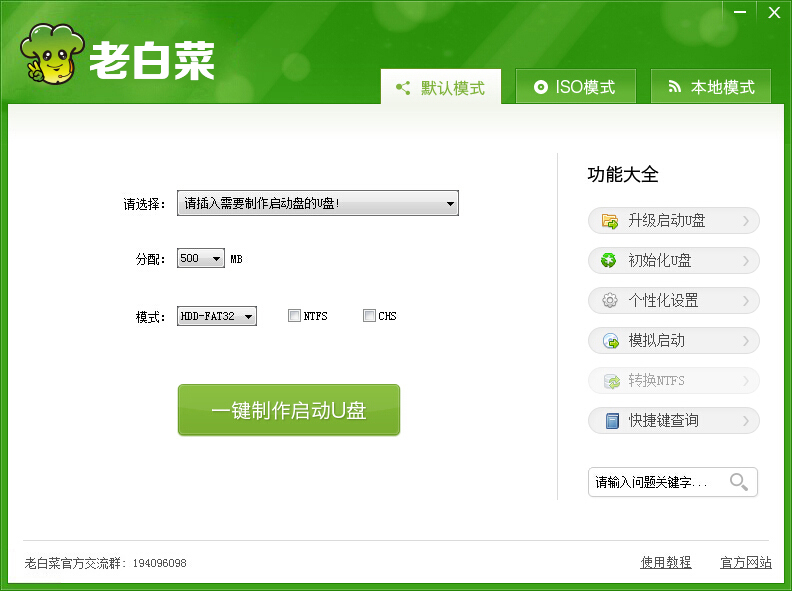
2.在弹出的信息提示窗口中,点击“确定”继续制作老白菜u盘启动盘。如下图所示
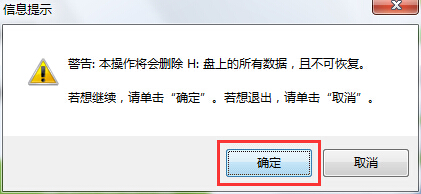
3.耐心等待老白菜u盘启动盘的制作过程(提示:制作过程中u盘在高速运转切勿中途中断制作或者是拔出u盘)。如下图所示
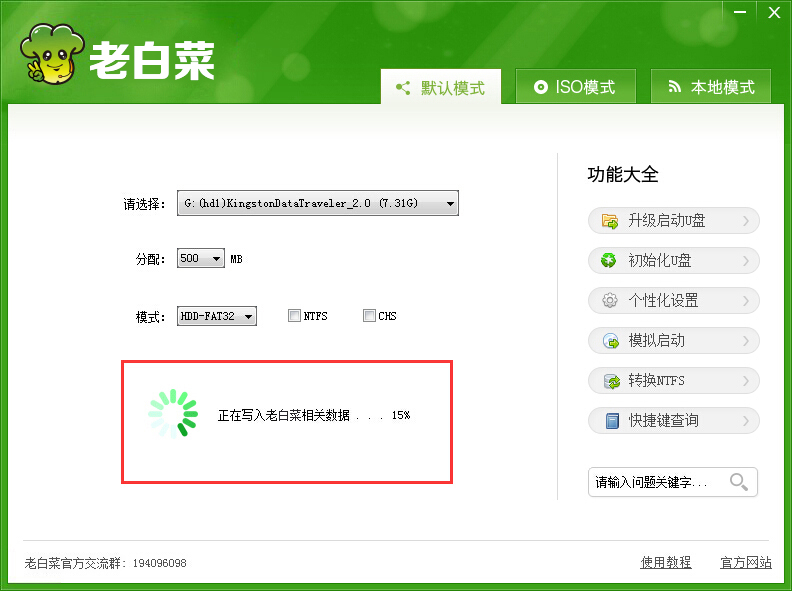
4.老白菜ntfs格式u盘启动盘制作完成之后,在弹出的信息提示窗口中点击“是(Y)”打开电脑模拟器窗口。如下图所示
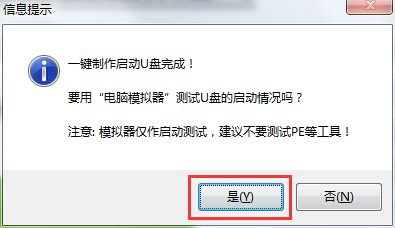
5.电脑模拟可以成功开启说明老白菜ntfs格式u盘启动盘制作成功,按住Ctrl+Alt释放鼠标关闭窗口即可完成操作。如下图所示
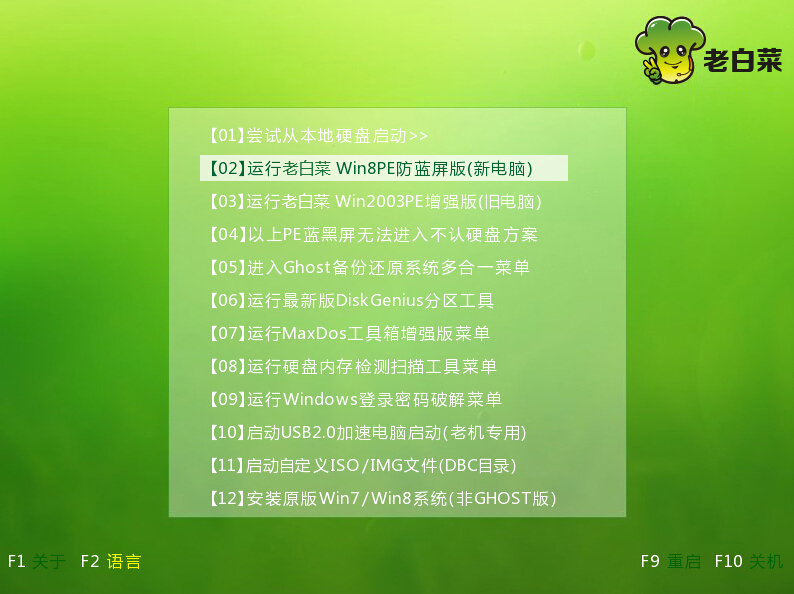
6.完成以上操作之后,用户们可以右键u盘查看u盘属性,这是u盘文件系统后面格式已经变成“NTFS”,点击确定完成操作。如下图所示
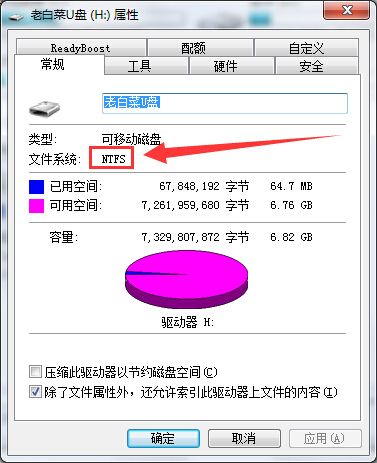
以上就是老白菜装机版制作ntfs格式u盘启动盘教程,有遇到此类情况或者是不懂的如何制作老白菜ntfs格式u盘启动盘的用户,可以尝试以上的老白菜使用教程操作看看,希望以上的老白菜使用教程可以给大家带来更多的帮助。
下一篇:老白菜装机版内存清理测试使用教程
推荐阅读
"老白菜电脑系统维护必备神器"
- 老白菜电脑装机维护好工具 2025-07-28
- 老白菜U盘启动盘:电脑装机维护的实用利器 2025-07-25
- 联想小新 Air 14 2022版笔记本安装win10系统教程 2024-05-07
- 戴尔灵越14 Pro 2022版笔记本安装win7系统教程 2024-05-07
红米Book Pro 14 锐龙版 2022笔记本安装win11系统教程
- 联想IdeaPad 15s 2022版笔记本安装win7系统教程 2024-05-05
- 联想小新 Pro 14 2022 锐龙版笔记本安装win11系统教程 2024-05-05
- 外星人X14 R1笔记本使用老白菜u盘一键安装win10系统教程 2024-05-05
- 华为MateBook D 15 2022版笔记本安装win7系统教程 2024-05-04
老白菜下载
更多-
 老白菜怎样一键制作u盘启动盘
老白菜怎样一键制作u盘启动盘软件大小:358 MB
-
 老白菜超级u盘启动制作工具UEFI版7.3下载
老白菜超级u盘启动制作工具UEFI版7.3下载软件大小:490 MB
-
 老白菜一键u盘装ghost XP系统详细图文教程
老白菜一键u盘装ghost XP系统详细图文教程软件大小:358 MB
-
 老白菜装机工具在线安装工具下载
老白菜装机工具在线安装工具下载软件大小:3.03 MB










